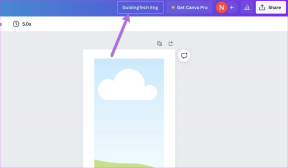Come installare il sistema operativo Remix su Virtual Box su qualsiasi computer
Varie / / February 15, 2022
Il sistema operativo Remix di Jide ha guadagnato molto clamore negli ultimi due mesi. Il suo Remix Mini ha avuto successo su Kickstarter ed è stato anche mostrato al CES 2016. Il sistema operativo Remix ha portato a esperienza Android in stile desktop. Può essere facilmente provato tramite l'avvio tramite USB e può anche essere avviato in doppio con il sistema operativo corrente. Il dual boot può essere un compito noioso e per l'avvio da un'unità flash sono necessari almeno 32 GB di spazio libero. Bene, se nulla di tutto ciò ti soddisfa, puoi installarlo sulla macchina virtuale ed eseguirlo in questo modo ogni volta che vuoi.
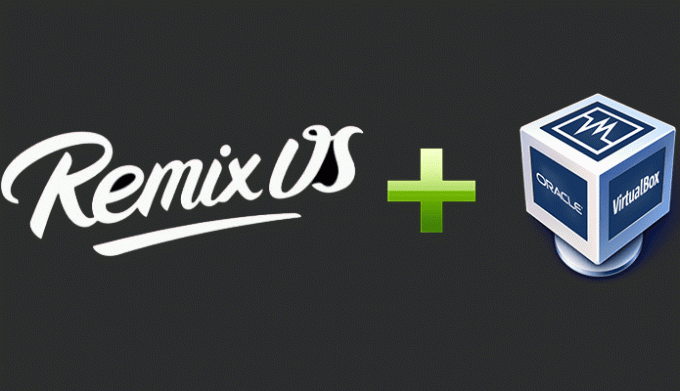
Utilizzeremo Virtual Box come software VM. L'ho installato qui su un PC Windows 10. A proposito, Virtual box è disponibile sulla maggior parte delle piattaforme. Pertanto, questa guida può essere applicata anche ai sistemi operativi Mac e Linux. Vediamo quindi come installare Remix OS su Virtual Box. Prima di ciò, leggere i prerequisiti di seguito.
Prerequisiti
Devi avere Virtual Box installato. Anche, scarica Remix OS dal sito Web di Jide se non l'hai già fatto. Sono disponibili due opzioni: Legacy ed EFI. Scarica il Eredità file. Il collegamento torrent è altamente raccomandato. Nel download diretto, i server potrebbero non rispondere. Ora, alcuni requisiti minimi per l'esecuzione del sistema operativo Remix su Virtual Box.
Devi avere almeno 4 GB di RAM in modo da poter allocare almeno 1 GB di RAM per Remix OS. Maggiore è la RAM, migliori saranno le prestazioni. Qui ho usato 2 GB di RAM su 8 GB. Sono necessari 16 GB di spazio di archiviazione per il disco rigido virtuale. Più importante – Almeno un processore dual core. (Beh, la maggior parte dei sistemi al giorno d'oggi ha un dual core o superiore). Maggiore velocità di elaborazione, migliori prestazioni. Inoltre, se il tuo processore supporta l'hyperthreading, eseguirai questo sistema operativo in modo fluido.
Ora che sei pronto, iniziamo con la creazione di una macchina virtuale per Remix OS.
Creazione di una macchina virtuale per il sistema operativo Remix
Passo 1: Clicca su Nuovo nell'opzione di menu in alto per creare una nuova macchina virtuale, dalla VM VirtualBox.
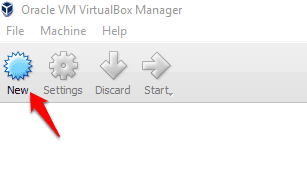
Passo 2: Ora seleziona le opzioni come mostrato nello screenshot qui sotto. Puoi dare qualsiasi nome tu voglia. Qui stiamo usando Linux perché Android è basato su Linux. Inoltre, assicurati di scegliere la versione a 64 bit. Remix è un sistema operativo a 64 bit. Clic Prossimo.
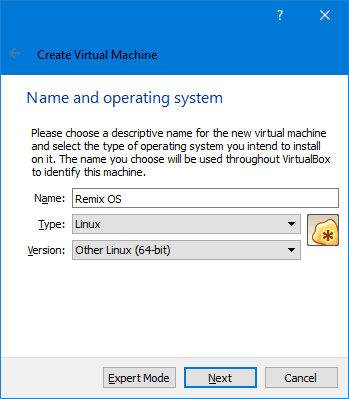
Passaggio 3: Nella schermata successiva allocare la memoria. Assegna almeno 1 GB se hai poca RAM.
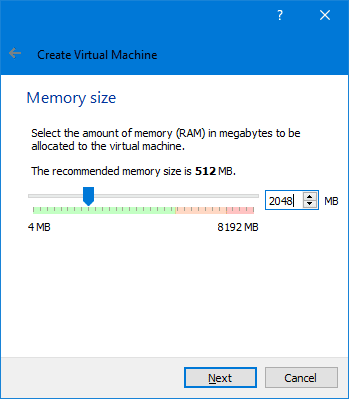
Passaggio 4: Selezionare Crea ora un nuovo dard disk virtuale.
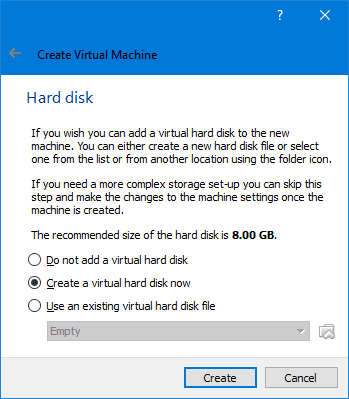
Passaggio 5: Selezionare VDI come tipo di file del tuo disco rigido.
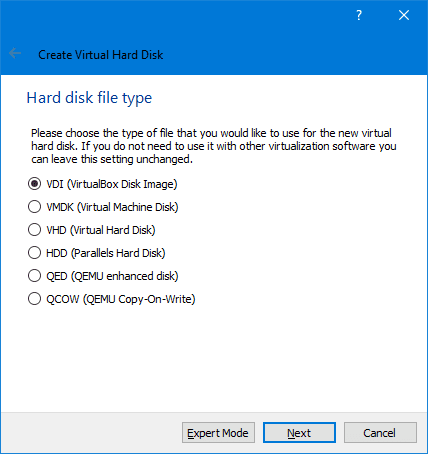
Passaggio 6: Quindi, seleziona Allocato dinamicamente.

Passaggio 7: Assegna almeno 16 GB di spazio di archiviazione. Inoltre, seleziona la posizione del tuo disco rigido virtuale. Qui non l'ho tenuto sul mio disco di sistema (la cartella predefinita). Se lo desideri, puoi posizionarlo su un'altra unità logica non hai abbastanza spazio di archiviazione sulla partizione di sistema. Infine, fare clic Creare.
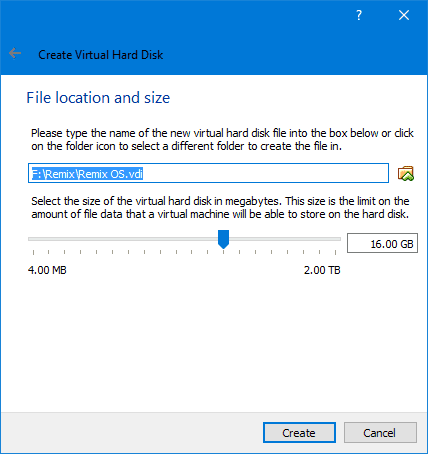
Spazio insufficiente nella partizione di sistema? Potresti volerlo estendere. Ecco un guida rapida per estendere facilmente la partizione di sistema su Windows 10.
Ora hai creato la macchina virtuale. Successivamente, installeremo il file ISO di Remix OS.
Esecuzione del file ISO del sistema operativo Remix
Ora, estrai i file dal file zip del sistema operativo Remix che hai scaricato. Non abbiamo bisogno del remix-usb-tool.exe. Qui verrà utilizzato solo il file ISO. Ora avvia la macchina virtuale. Fare clic con il tasto destro e selezionare Scrostata -> Inizio normale.
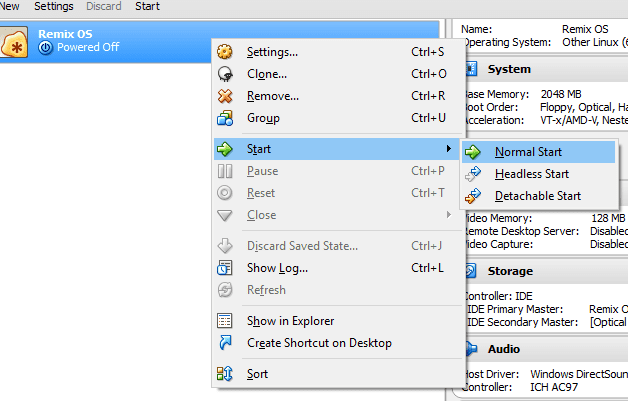
La macchina virtuale si avvierà. Ora dovresti ottenere una finestra di dialogo per selezionare il file ISO. Sfoglia e seleziona il file ISO. E clicca Inizio.
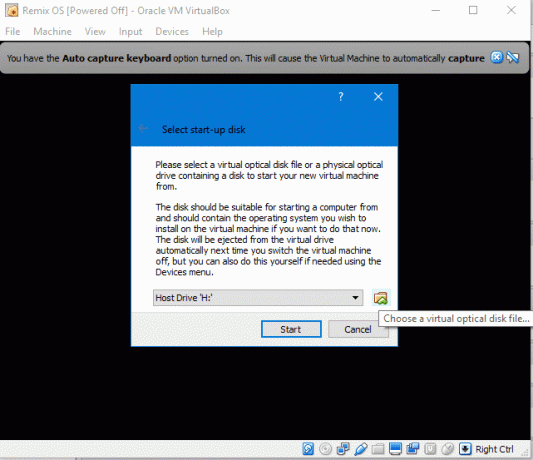
Il sistema operativo Remix avvierà l'avvio. Ora, Remix OS funziona in due modalità: Modalità residente e Modalità ospite. La modalità residente non sembra funzionare. Quindi, seleziona il Modalità ospite. Usa i tasti freccia per andare su e giù e Tab tasto per selezionare. Ora, dopo aver selezionato la modalità ospite, dovrai inserire un piccolo codice.
vga=791
Significa che il sistema si avvierà con una risoluzione di 1024 * 768 con 65000 colori. È necessario. Inoltre, non dimenticare di aggiungere uno spazio prima di digitare vga=791 come mostrato nell'immagine sottostante.
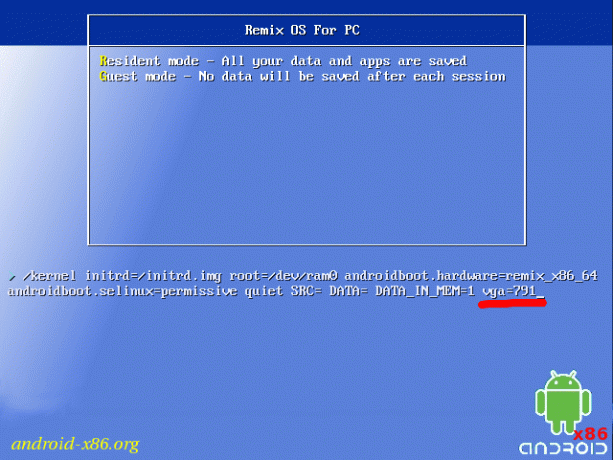
Ora, il sistema dovrebbe avviarsi. Potrebbe volerci del tempo. Essere pazientare. Ecco la schermata iniziale di Remix OS. Se il sistema diventa visivamente lento aumentare il Memoria video della macchina virtuale.
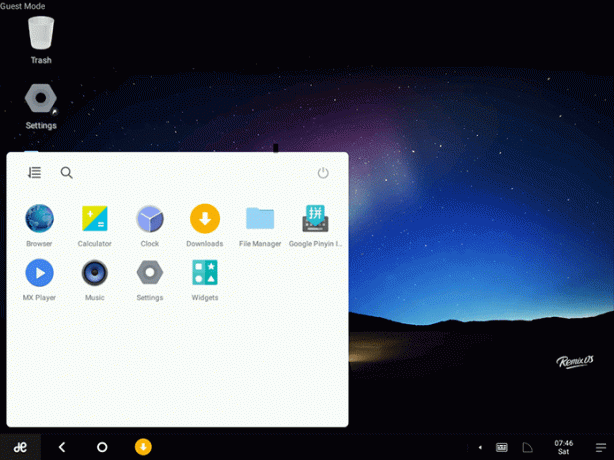
Cosa ne pensi del sistema operativo Remix?
Allora, cosa ne pensi di questo sistema operativo? Ti ha davvero dato l'esperienza in stile desktop? Potrei aprire tutte le app in modo fluido. Complimenti a Jide per questo. Facci sapere le tue opinioni su Remix OS nei commenti.
GUARDA ANCHE: Guida alla connessione desktop remoto su Windows 10
Ultimo aggiornamento il 03 febbraio 2022
L'articolo sopra può contenere link di affiliazione che aiutano a supportare Guiding Tech. Tuttavia, non pregiudica la nostra integrità editoriale. Il contenuto rimane imparziale e autentico.

Scritto da
È un PC Geek, Android Nerd, un programmatore e un pensatore. Gli piace leggere storie stimolanti e imparare nuove scritture. Nel suo tempo libero, lo troverai alla ricerca di diversi modi per automatizzare la sua tecnologia. Scrive anche di suggerimenti per la personalizzazione di Android e Windows sul suo blog All Tech Flix.